



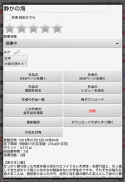

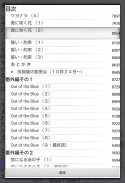
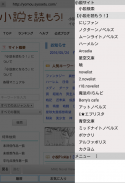
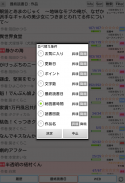
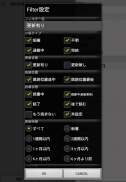
YMO! ~Web小説読書支援ブラウザ~

توضیحات YMO! ~Web小説読書支援ブラウザ~
این یک مرورگر وب پشتیبانی خواندن برای خواندن راحت آثار سایتهای رمان مختلف مانند Aozora Bunko است.
[توجه]
با توجه به تغییرات در مشخصات سیستم عامل برای بهبود امنیت در اندروید 10 به بعد، محدودیت هایی برای همکاری بین برنامه ها وجود دارد. تصمیم گرفتم تغییر دهم.
اگرچه عملکرد پیوند با MHE Novel Viewer در آینده باقی خواهد ماند، اما این احتمال وجود دارد که امکان پیوند با نسخه های بعدی سیستم عامل وجود نداشته باشد.
ما از ناراحتی ایجاد شده برای کاربران فعلی پوزش میخواهیم، اما لطفاً با درک و رضایت خود از YMO! ~ مرورگر پشتیبانی از خواندن رمان وب~ استفاده کنید.
[ویژگی ها]
・این یک مرورگر وب است که برای مدیریت خواندن مناسب است زیرا می توانید به راحتی آثار را بارگیری کنید، به روز رسانی ها را بررسی کنید و جایی که خوانده اید را به خاطر بسپارید.
・با استفاده از موتور حروفچینی MHE Novel Viewer برای بیننده، محیط خواندن آسانتر و راحتتری نسبت به خواندن با مرورگر وب استاندارد فراهم میکنیم.
・می توانید بررسی کنید که آیا کار به طور منظم به طور خودکار به روز می شود یا اثر جدید نویسنده مورد علاقه شما ثبت شده است.
・از آنجایی که اسناد قدیمی به طور خودکار هنگام بازبینی ذخیره می شوند، حتی اگر هضم شوند، ایمن است.
・ به راحتی می توانید آثاری را که در آن زمان می خواندید در گاهشماری خواندن بررسی کنید.
[استفاده]
■کار را دانلود و بخوانید
① برای باز کردن هر سایت، برگه «WEB» را در پایین صفحه انتخاب کنید (پیشفرض خواندن رمان است!)، بنابراین لطفاً صفحه اثری را که میخواهید بخوانید باز کنید. می توانید هر سایت رمان را با دکمه سایت در بالای صفحه انتخاب کنید.
(2) برای شروع دانلود روی دکمه "دانلود" کلیک کنید.
③ وقتی دانلود کامل شد، بیننده کار دانلود شده را شروع کرده و باز می کند.
■ آثار دانلود شده را بخوانید
① برگه "History" را در پایین صفحه انتخاب کنید تا لیستی از آثار دانلود شده نمایش داده شود. (آخر کار خوانده شده در بالا نمایش داده می شود.)
②روی اثری که میخواهید بخوانید ضربه بزنید تا بیننده راهاندازی شود و اثر انتخابی باز شود. اگر کار به روز شود، دانلودهای اضافی به صورت خودکار انجام می شود.
■ کار را ارزیابی کنید
① برگه "History" را در پایین صفحه انتخاب کنید تا لیستی از آثار دانلود شده نمایش داده شود.
② کاری را که می خواهید رتبه بندی کنید فشار دهید و نگه دارید تا منو نمایش داده شود.
(3) می توانید در نوار رتبه بندی (نوار با ستاره) رتبه 5 سطحی بدهید.
(4) آثار با رتبه 1 یا بالاتر در برگه "موارد دلخواه" نمایش داده می شوند، بنابراین لطفاً از آن برای مدیریت خواندن خود استفاده کنید.
* ارزیابی خود YMO!، پس بیایید رمان را بخوانیم! به طور جداگانه از موارد دلخواه در سایر سایت ها مدیریت می شود.
* ارزشیابی نویسنده معدل آثار ارزیابی شده است.
لطفاً توجه داشته باشید که ما نمیتوانیم به تک تک نویسندگان امتیاز دهیم.
■بهروزرسانیها را بررسی کنید
・برگه «تاریخچه» یا برگه «موارد دلخواه» را انتخاب کنید و دکمه بررسی بهروزرسانی را در سمت راست پایین صفحه (سمت راست برگه «WEB») فشار دهید تا بهروزرسانی کار در برگه بررسی شود.
・حداکثر 200 اثر در هر صفحه را می توان در هر برگه فهرست کرد و تایید به روز رسانی برای این 200 اثر انجام می شود. پس از 200 اثر، یک دکمه تغییر صفحه در انتهای لیست وجود دارد، بنابراین لطفاً برای مشاهده و به روز رسانی به 200 اثر بعدی بروید. (برای کاهش بار روی سرور هر سایت جدید، محدودیتی در نظر گرفتهایم تا تعداد زیادی تأیید بهروزرسانی انجام نشود. لطفاً قبل از استفاده از این موضوع آگاه باشید.)
■بهروزرسانیها را برای کارهای مشخص شده بهطور خودکار بررسی کنید
・اگر در منوی که با فشار دادن طولانی لیست کار ظاهر می شود وضعیت خواندن را روی "خواندن (به روز رسانی خودکار)" تنظیم کنید، کار به صورت دوره ای برای به روز رسانی بررسی می شود.
*تعداد آثار قابل تعیین حداکثر تا 200 اثر است (محدود به کاهش بار سرور هر سایت رمان. لطفاً متوجه شوید).
* برای استفاده از این عملکرد، بررسی بهروزرسانی خودکار در تنظیمات باید روشن باشد.
■به طور خودکار بررسی کنید که آیا آثار جدید یا به روز شده توسط نویسنده مشخص شده وجود دارد
・اگر کادر انتخاب سمت چپ نام نویسنده را در منوی که با فشار طولانی روی فهرست کار ظاهر میشود، روشن کنید، میتوانید بهطور دورهای بررسی کنید که آیا آثار جدید یا بهروزرسانیهایی برای کار آن نویسنده وجود دارد یا خیر.
* حداکثر 20 نویسنده را می توان مشخص کرد (این برای کاهش بار روی سرور هر سایت رمان محدود است. لطفاً درک کنید).
* برای استفاده از این عملکرد، بررسی بهروزرسانی خودکار در تنظیمات باید روشن باشد.
[سایر]
・هر بار که روی برگه "تاریخچه" یا برگه "موارد دلخواه" ضربه می زنید، لیست آثار و لیست نویسندگان تغییر می کند.
・نمایش 00/00 نمایش داده شده در فهرست آثار در برگه «تاریخچه» و برگه «مورد علاقه» تعداد اسناد دانلود شده و تعداد تمام اسناد است. اگر همه اسناد دانلود نشده باشند با رنگ قرمز نشان داده می شود. اگر سندی در تأیید بهروزرسانی اضافه شده باشد، به رنگ قرمز نمایش داده میشود، بنابراین لطفاً از آن برای مرجع خوانده نشده استفاده کنید.
・00/00 نمایش داده شده در فهرست نویسندگان در برگه "تاریخچه" و برگه "مورد علاقه" تعداد آثار دانلود شده و تعداد کل آثار آن نویسنده است.
・اگر به جای افزودن سند در تاییدیه آپدیت، ویرایش (بازبینی) سند دانلود شده وجود داشته باشد، تعداد اسناد دانلود شده 0 خواهد بود و مجددا دانلود می شود. (اسناد قدیمی قبل از ویرایش در فایل های جداگانه ذخیره می شوند)
・با فشار دادن دکمه "فیلتر" در نوار عنوان، می توانید فقط آثاری را که شرایط خاصی را در لیست دارند نمایش دهید. لطفاً توجه داشته باشید که تأیید بهروزرسانی فقط برای کارهایی انجام میشود که پس از فیلتر کردن نمایش داده میشوند.
با فشردن طولانی هر فیلتر، می توانید محتویات آن فیلتر را ویرایش کنید.
・ با فشردن طولانی یک اثر در لیست کار، منوی مربوط به اثر فشرده نمایش داده می شود (نمایش صفحه وب اثر، بررسی تمام آثار نویسنده، حذف اثر و ...)
تب در وسط به طور پیش فرض برگه "مورد علاقه" است، اما می توانید با تغییر شرایط مرتب سازی به برگه "تاریخ اصلاح شده" بروید.
■پشتیبانگیری از تاریخچه خواندن
اگر می خواهید از سابقه خواندن خود نسخه پشتیبان تهیه کنید و آن را به دستگاه دیگری منتقل کنید، لطفاً مراحل زیر را دنبال کنید.
(1) YMO را در دستگاه منبع انتقال راه اندازی کنید و "پشتیبان گیری/انتقال داده" - "ذخیره تاریخچه خواندن" را از منو اجرا کنید تا تاریخچه خواندن ذخیره شود.
(2) تاریخچه خواندن در پوشه زیر mhenv/.yomou/ در حافظه خارجی ترمینال منبع انتقال ذخیره می شود.
③ پوشه ها و فایل های زیر yomou/ را در mhenv/.yomou/ زیر حافظه خارجی ترمینال مقصد انتقال کپی کنید. *موقعیت پوشه مقصد کپی بسته به ترمینال مقصد انتقال تغییر می کند. لطفاً آن را در پوشه نمایش داده شده هنگام انجام "بازیابی تاریخچه خواندن" در دستگاه مقصد انتقال، کپی کنید.
④ YMO را در دستگاه مقصد انتقال راه اندازی کنید و "پشتیبان گیری/انتقال داده" - "بازیابی تاریخچه خواندن" را از منو تا "اجرا" انتخاب کنید تا داده های کپی شده در تاریخچه بازیابی شوند.
■ انتقال سابقه خواندن بین دستگاهها
اگر میخواهید سابقه خواندن خود را به دستگاه دیگری منتقل کنید و آن را کنترل کنید، لطفاً مراحل زیر را دنبال کنید.
(1) YMO را در دستگاه منبع انتقال راه اندازی کنید و "پشتیبان گیری/انتقال داده" - "ذخیره تاریخچه خواندن" را از منو انتخاب کنید تا تاریخچه خواندن ذخیره شود.
② YMO را در ترمینال مقصد انتقال راه اندازی کنید و "Backup/Data Transfer" - "Receive Data" را از منو انتخاب کنید تا منتظر دریافت باشید.
③ YMO را در ترمینال منبع راه اندازی کنید، "Backup/Data Transfer" - "Send Data" را از منو انتخاب کنید، آدرس نمایش داده شده در مقصد انتقال را وارد کنید و سپس داده ها را ارسال کنید.
* ممکن است چند ده دقیقه طول بکشد تا انتقال کامل شود.
* انتقال داده فقط بین دستگاه های داخل یک شبکه امکان پذیر است.
























